Как назначить встречу в Apple Genius Bar
Опубликовано: 2023-02-20Apple Genius Bar — это служба технической поддержки, которую Apple предлагает в своих розничных магазинах. Служба предоставляет персонализированную техническую поддержку для продуктов Apple, таких как iPhone, iPad, Mac, Apple Watch и т. д. Пользователи Apple, у которых есть проблемы со своими устройствами, могут посетить сервис Genius Bar, чтобы решить свои проблемы.
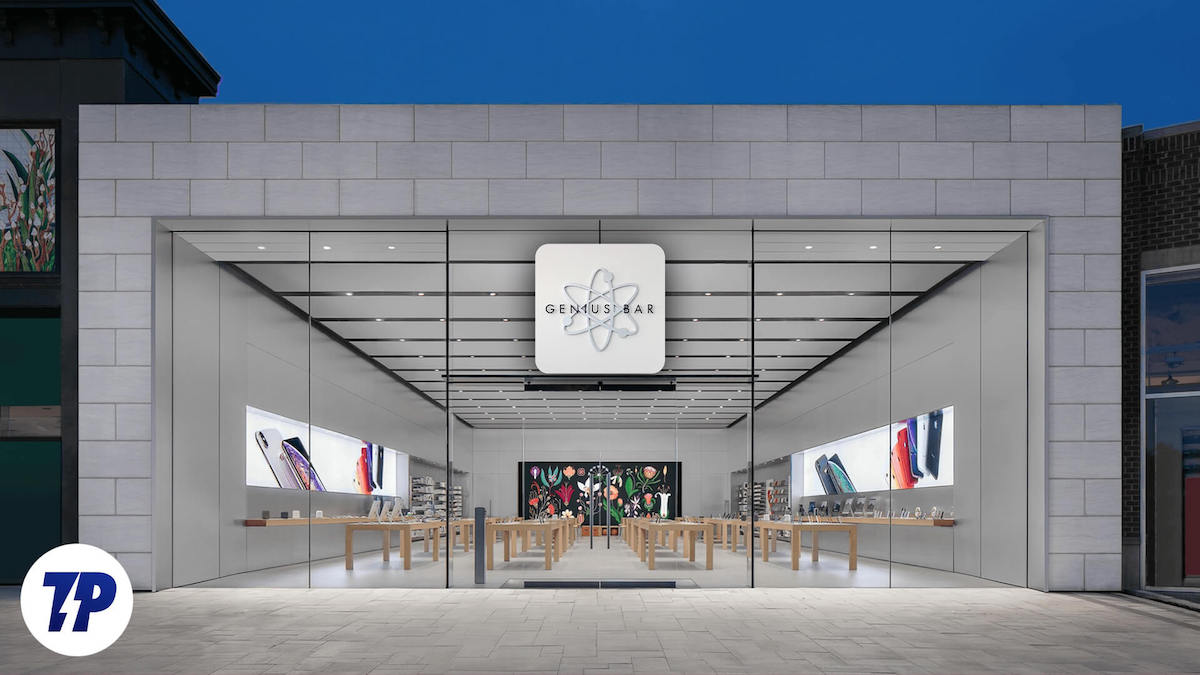
Пользователи могут напрямую обратиться в ближайший магазин Apple Store, предлагающий услугу Genius Bar, и решить проблему с устройством. Также можно записаться на посещение Genius Bar, которое рекомендуется, так как магазины Apple часто бывают переполнены. Чтобы записаться на прием, пользователи могут зайти на веб-сайт Apple и выбрать ближайший к ним магазин, установить удобную дату и время и предоставить подробную информацию о проблеме, с которой они столкнулись. Система бронирования помогает гарантировать, что покупатели получат быстрое и эффективное обслуживание при посещении магазина.
Если у вас возникли проблемы с устройством Apple и вы хотите записаться на прием в Apple Genius Bar, это руководство для вас. В этом посте вы узнаете, как назначить встречу в баре Apple Genius для вашего iPhone, iPad и MacBook и как в конечном итоге получить максимальную отдачу от посещения бара Apple Genius. Итак, не откладывая, приступим.
Оглавление
Как назначить встречу в Apple Genius Bar
Прежде чем записаться на прием в Apple Genius Bar, вам следует учесть несколько моментов:
- Убедитесь, что вы знаете, в чем проблема : четко опишите проблему, с которой вы столкнулись на своем устройстве Apple. Это поможет команде обслуживания клиентов определить наилучший план действий и запланировать необходимое время для вашей встречи.
- Запомните пароли вашего устройства : чтобы назначить встречу, вам нужно будет ввести такие данные, как учетные данные вашей учетной записи Apple ID. Так что убедитесь, что вы помните их.
- Гарантия : проверьте, распространяется ли на ваше устройство гарантия. Если это так, Genius может отремонтировать или заменить его бесплатно.
- Сделайте резервную копию своих данных . Прежде чем посетить панель Genius, создайте резервную копию важных данных на случай, если устройство потребуется восстановить.
Как назначить встречу в баре Genius на iPhone
- Откройте приложение поддержки Apple, затем коснитесь устройства, с которым у вас возникли проблемы, в разделе «Мои устройства». Если у вас нет приложения, вы можете установить его бесплатно из App Store.
- В разделе «Мои устройства» выберите устройство, с которым у вас возникли проблемы.
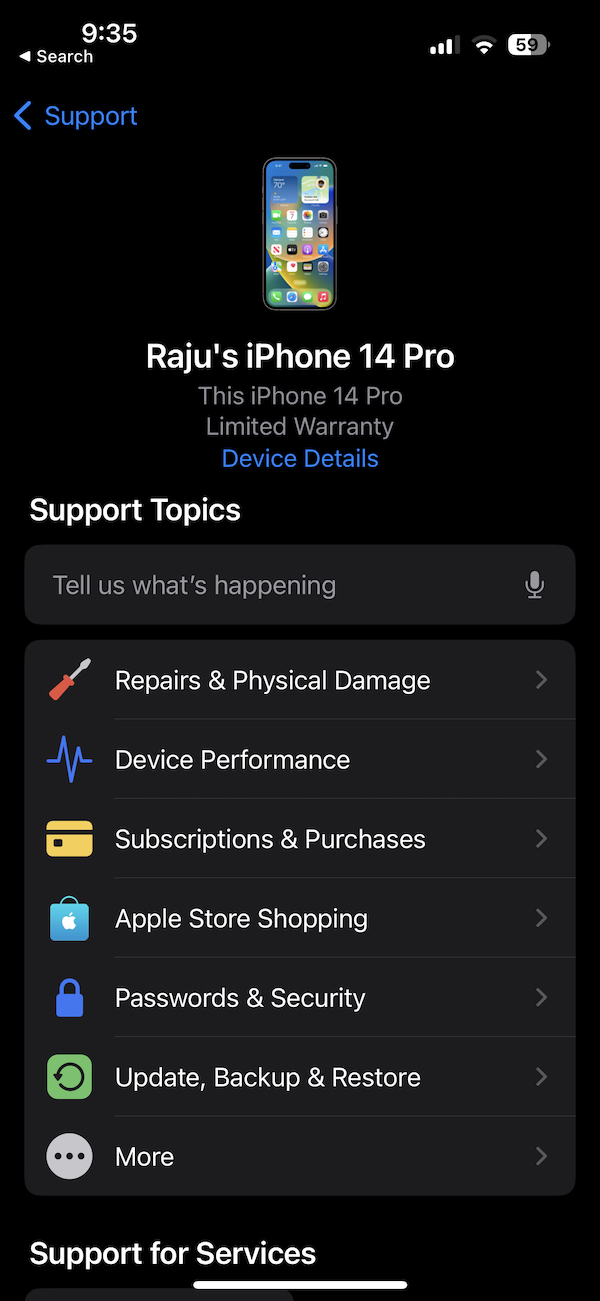
- Из списка проблем выберите тип проблем, с которыми вы столкнулись.
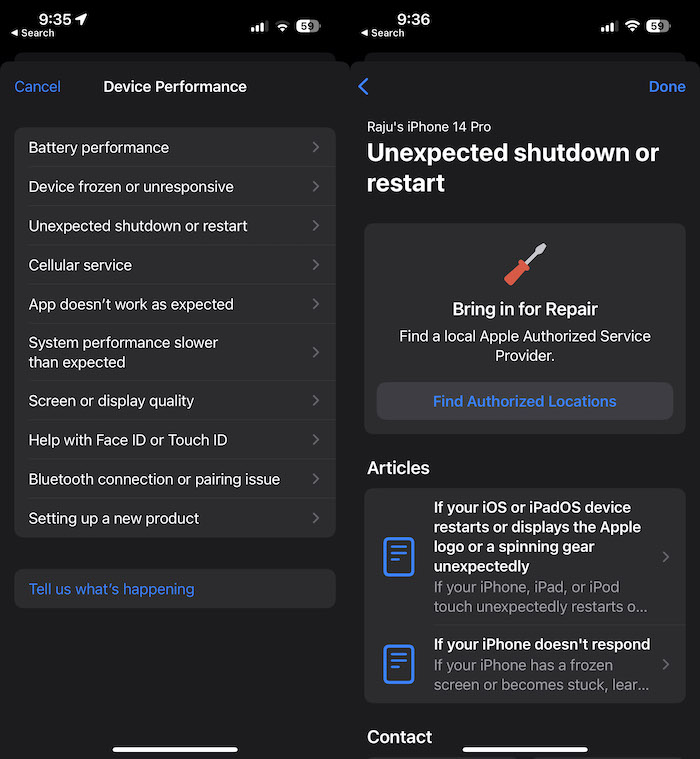
- Щелкните параметр «Найти авторизованные местоположения» в разделе «Принести в ремонт».
- Выберите ближайшее к вам место.
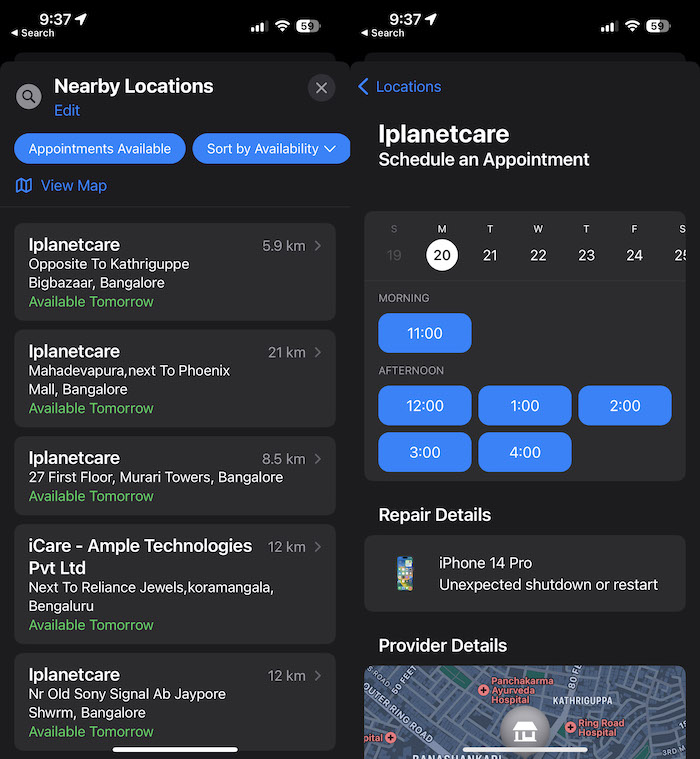
- Введите необходимую информацию, чтобы записаться на прием, и нажмите Записаться на прием. Вы будете перенаправлены на экран подтверждения, где будут отображаться детали вашей встречи.
Как назначить встречу в баре Genius на iPad
- Откройте приложение поддержки Apple, затем коснитесь устройства, с которым у вас возникли проблемы, в разделе «Мои устройства». Если у вас нет приложения, вы можете установить его бесплатно из App Store.
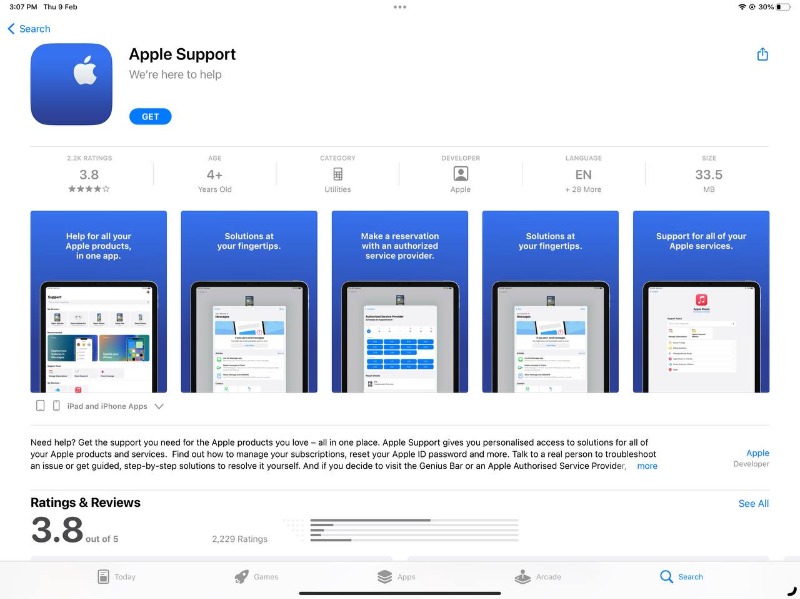
- Теперь выберите устройство, с которым у вас возникли проблемы, в разделе «Мои устройства».
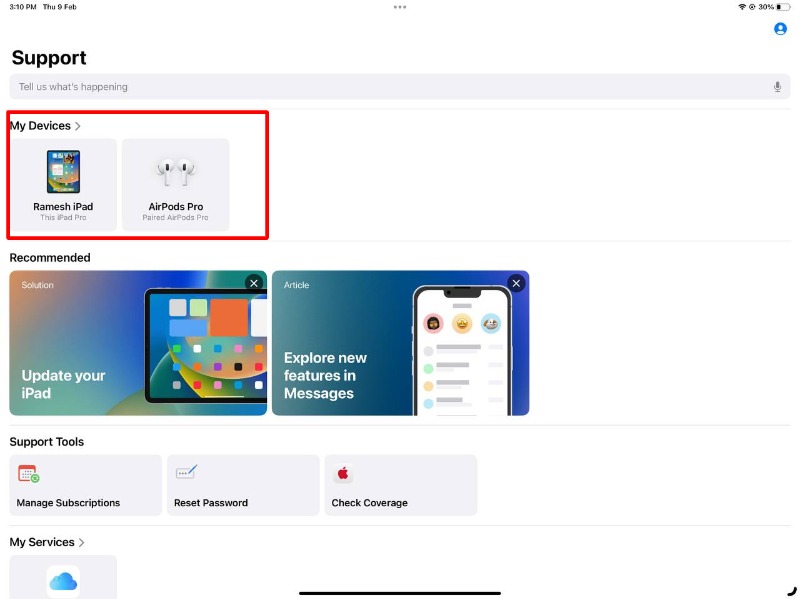
- Теперь выберите тип проблем, с которыми вы столкнулись, из списка проблем.
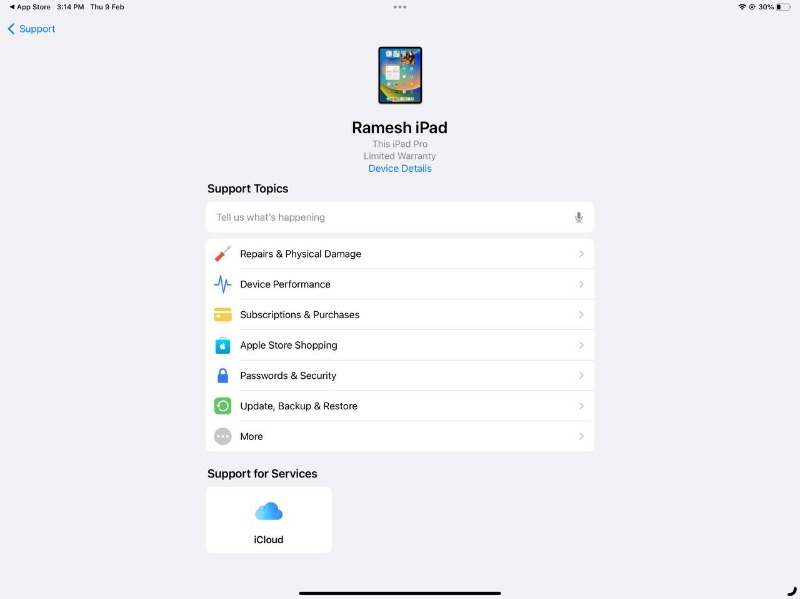
- Теперь нажмите «Найти авторизованные местоположения » в разделе «Внести в ремонт» .
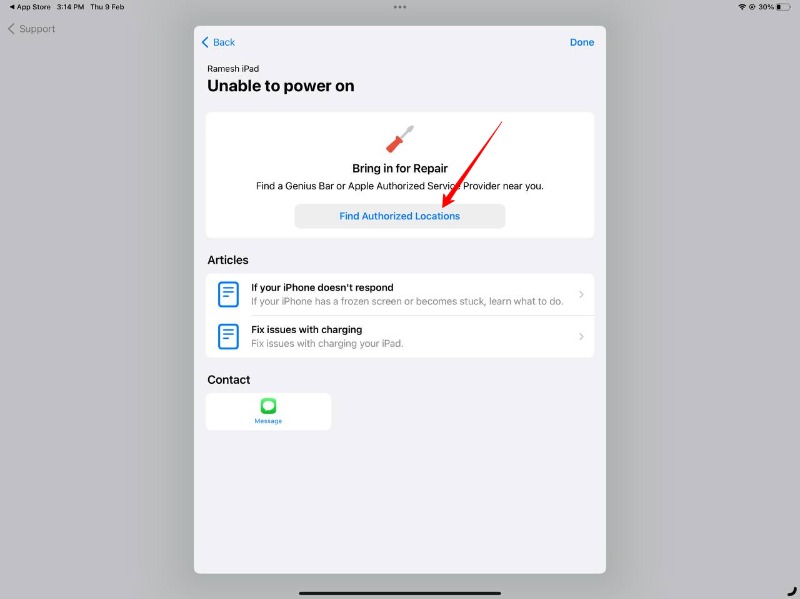
- Теперь выберите ближайшее место и нажмите на него.
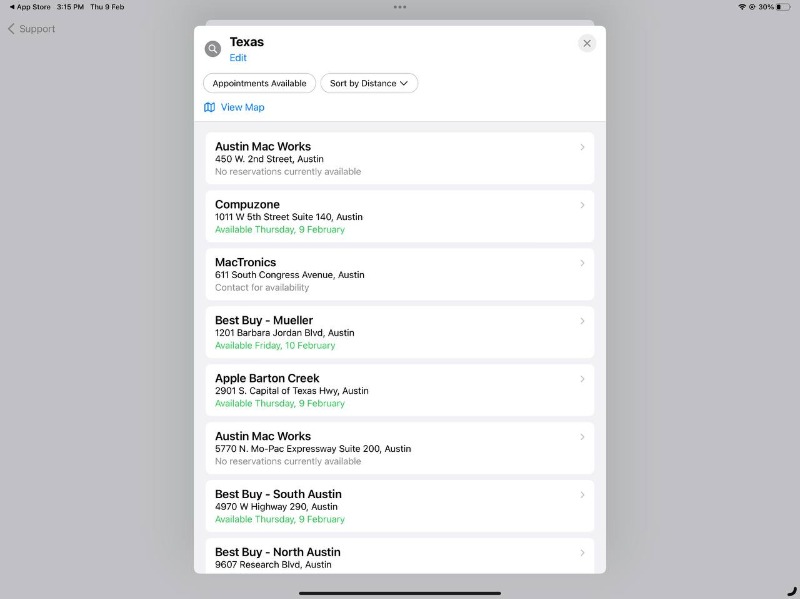
- Теперь введите необходимые данные, чтобы записаться на прием, и нажмите «Записаться на прием». Вы будете перенаправлены на экран подтверждения с информацией о вашей встрече.
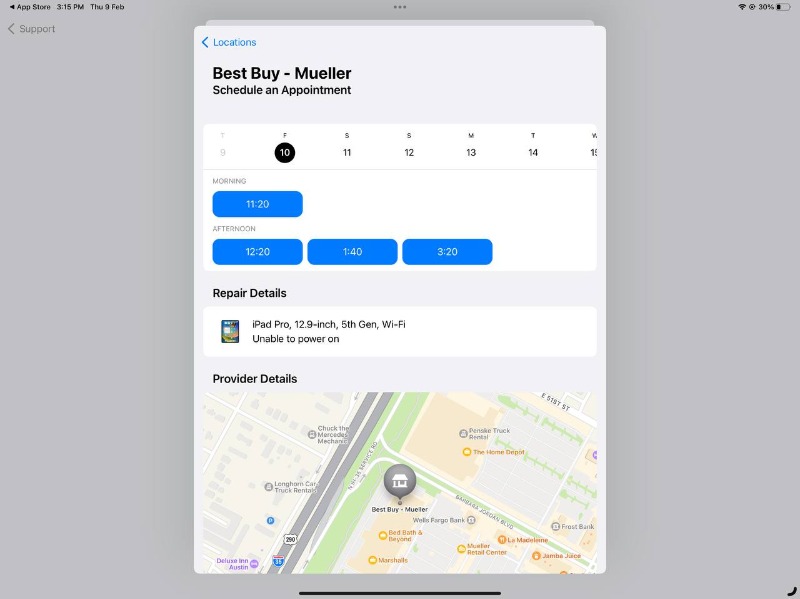
Как записаться на прием в Apple Genius Bar на компьютере
Чтобы записаться на прием в Genius Bar на веб-сайте Apple, выполните следующие действия:
- Откройте браузер и введите URL-адрес https://support.apple.com/ или нажмите на эту ссылку, чтобы перейти непосредственно на веб-сайт. После входа в систему прокрутите страницу вниз и найдите раздел «Моя поддержка». Теперь нажмите на кнопку «Войти в мою поддержку».
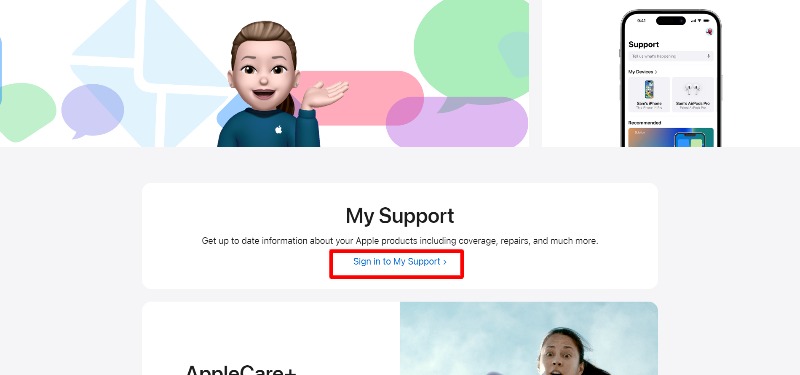
- Вы будете перенаправлены на страницу входа в Apple. Нажмите « Войти в мою службу поддержки » и войдите в систему, используя данные своей учетной записи Apple.
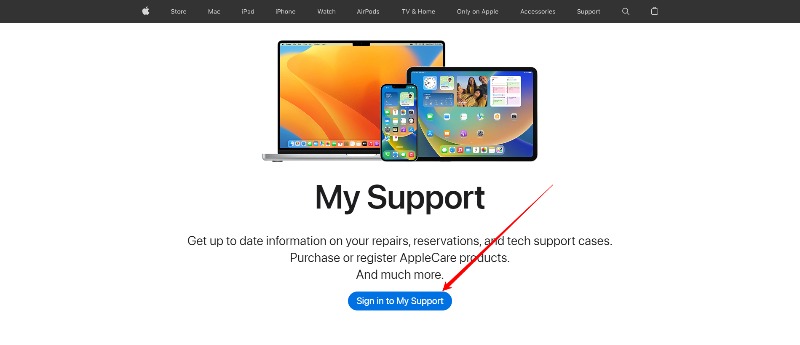
- После входа в систему нажмите «Выбрать продукт», чтобы увидеть список устройств, подключенных к вашему Apple ID. Теперь вы увидите список устройств, подключенных к вашему Apple ID. Нажмите на устройство, с которым у вас возникли проблемы.
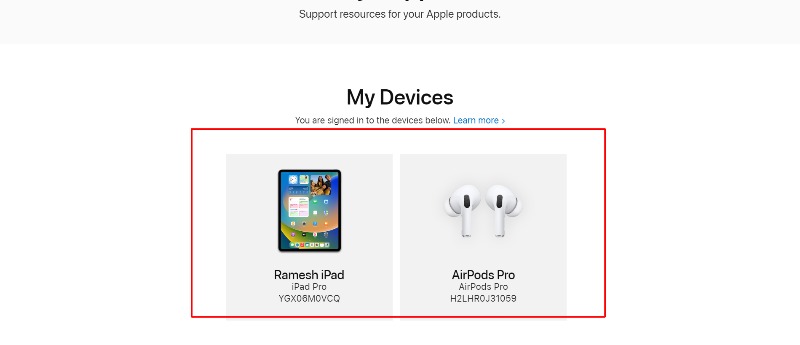
- Прокрутите до конца вкладку « Покрытие » и нажмите « Настроить ремонт ».
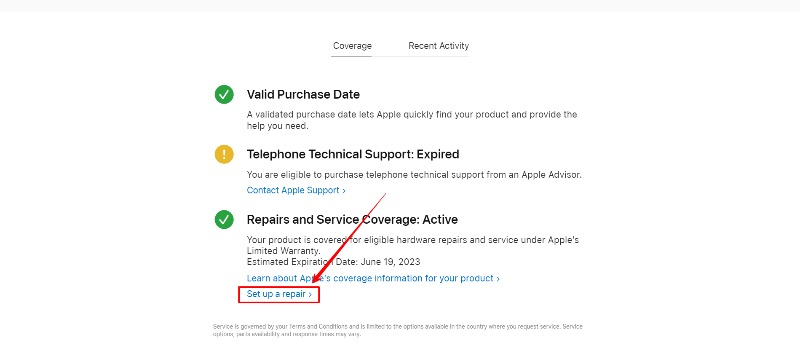
- Теперь выберите проблему, которая у вас есть, из списка проблем.
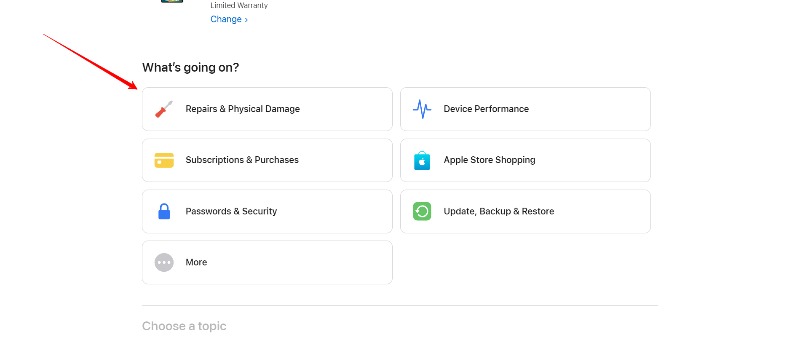
- После выбора нажмите кнопку Далее
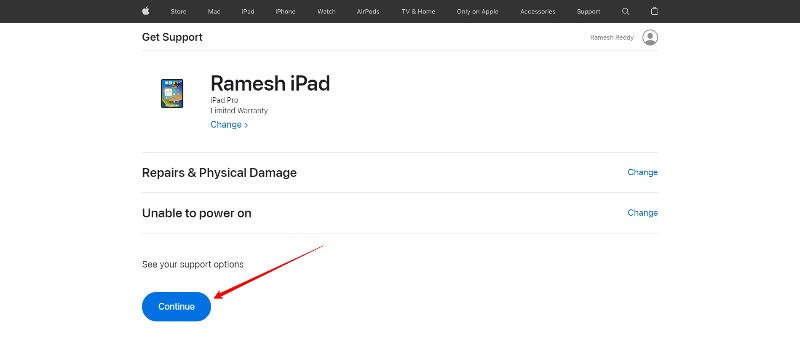
- Теперь найдите «Отправить на ремонт» в разделе «Решение». Чтобы назначить встречу в баре Genius, нажмите «Найти место».
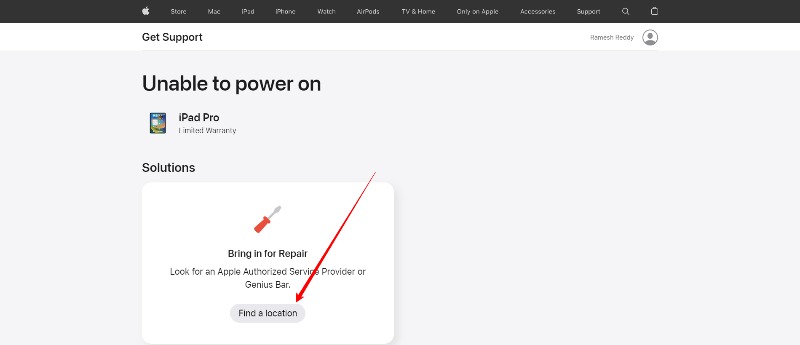
- В зависимости от вашего местоположения будет отображаться список ближайших магазинов Apple Store с панелью Genius. Если ваше местоположение указано неверно или вы хотите посетить Genius Bar в другом месте, щелкните название города в верхней части страницы и найдите свое местоположение.
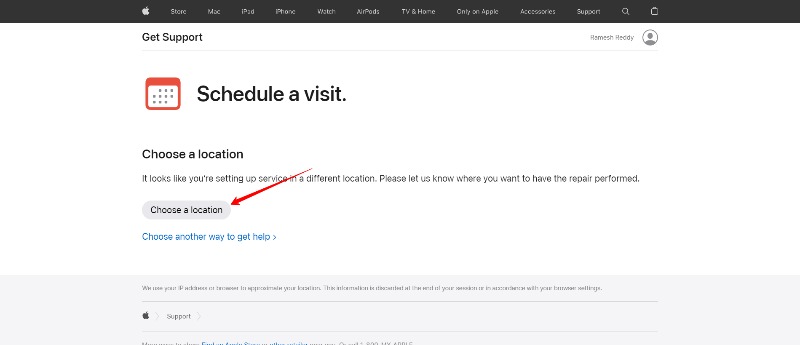
- Вы можете запланировать свое посещение бара Genius, нажав на дату и время, когда вы хотели бы посетить. Когда будете готовы, нажмите «Далее» , а затем нажмите «Забронировать сейчас» для подтверждения. Вы перейдете на страницу подтверждения и получите электронное письмо с подтверждением записи на прием в Genius Bar.
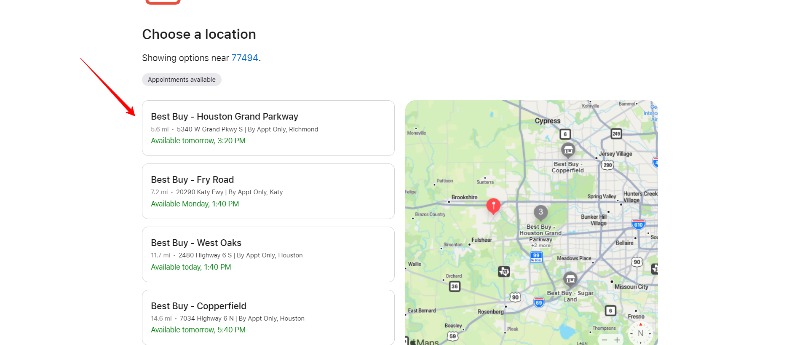
Вы также можете выполнить тот же процесс на своем смартфоне, если у вас нет доступа к приложению поддержки Apple.

Это позволит вам записаться на прием в Genius Bar на вашем iPhone, iPad и компьютере. Как упоминалось ранее, вы должны знать о проблеме с вашим устройством, прежде чем назначать встречу, и вам следует использовать некоторые основные методы устранения неполадок. Это может помочь вам сэкономить время и силы, посетив Apple Store. Мы также поделились некоторыми советами ниже, чтобы максимально использовать ваше посещение Apple Genius Bar при записи на прием.
Советы о том, как получить максимальную отдачу от Apple Genius Bar
Выполните базовое устранение неполадок самостоятельно
Прежде чем посетить Apple Store, вам следует применить некоторые методы устранения неполадок, чтобы сэкономить время и усилия. Большинство проблем с программным обеспечением можно устранить дома самостоятельно. Если у вас возникла проблема, связанная с программным обеспечением, вы также можете обратиться в службу поддержки Apple, которая поможет вам по телефону. Вы можете выполнить шаги, предложенные там. Если у вас есть проблемы с оборудованием, и проблема не устранена даже после применения методов устранения неполадок, вы можете назначить встречу.
Узнайте, имеете ли вы право на ремонт на дому
Apple предлагает услуги по ремонту на дому таких продуктов Apple, как iPhone, iPad, Mac и Apple Watch. С помощью этой услуги сертифицированный специалист Apple приедет к вам домой или в офис, чтобы отремонтировать ваше устройство. Выполните следующие действия, чтобы узнать, имеете ли вы право на ремонт дома:
- Посетите веб-сайт поддержки Apple и войдите в систему, используя свой Apple ID.
- Нажмите кнопку « Получить поддержку » вверху и выберите продукт, с которым вам нужна помощь.
- Выберите тип ремонта, который вам нужен, и предоставьте подробную информацию о проблеме, с которой вы столкнулись.
- Если для вашего продукта и проблемы возможен ремонт на дому, вы увидите возможность назначить встречу на дому.
- Следуйте инструкциям, чтобы запланировать встречу.
Обратите внимание, что не все продукты Apple подлежат ремонту на дому, и их доступность зависит от региона. Некоторые ремонтные работы требуют посещения розничного магазина Apple Store или авторизованного поставщика услуг Apple.
Резервное копирование ваших данных
Еще одно важное действие, которое вы должны предпринять перед посещением Apple Store, — это создать резервную копию ваших данных, чтобы предотвратить их потерю. Вы можете легко создавать резервные копии своих данных на устройствах Apple. Существует несколько способов резервного копирования данных на устройствах Apple, включая встроенное решение Apple для резервного копирования iCloud. Вот шаги для резервного копирования ваших данных с помощью iCloud:
- Подключите устройство Apple к сети Wi-Fi.
- Перейдите в «Настройки» > «iCloud».
- Включите «iCloud Backup» для резервного копирования вашего устройства.
- Нажмите «Резервное копирование сейчас», чтобы начать процесс резервного копирования.
Резервные копии iCloud включают только данные и настройки, но не музыку, фильмы или другой приобретенный контент. Для резервного копирования всего вашего контента вы можете использовать iTunes на компьютере:
- Подключите устройство Apple к компьютеру и запустите iTunes.
- Щелкните значок устройства, чтобы получить доступ к устройству.
- Нажмите «Создать резервную копию сейчас», чтобы начать процесс резервного копирования.
- В зависимости от размера данных процесс резервного копирования может занять некоторое время.
- После завершения резервного копирования отключите устройство.
Обновите свое устройство
Кроме того, убедитесь, что вы используете последнюю версию программного обеспечения на вашем устройстве. Иногда обновление вашего устройства до последней версии может решить большинство проблем, и также очень полезно, чтобы команда экспертов Apple устранила проблему на вашем устройстве.
- Подключите устройство к сети Wi-Fi.
- Перейдите в «Настройки» > «Основные» > «Обновление ПО».
- Если доступно обновление, вы увидите уведомление с опцией «Загрузить и установить».
- Следуйте инструкциям на экране, чтобы загрузить обновление и завершить процесс.
Запомните все свои пароли
Перед посещением магазина запомните все пароли к своему устройству Apple. Apple требует от вас ввода пароля в большинстве мест для повышения безопасности. Это не только экономит ваше время, но и помогает специалисту службы поддержки.
Часто задаваемые вопросы о записи на прием в Apple Genius Bar
Как записаться на прием в Apple Genius Bar?
Встречи в Apple Genius Bar назначаются в порядке очереди и не требуют бронирования. Чтобы записаться на прием, просто зайдите в ближайший магазин Apple Store в рабочее время и запланируйте встречу для обслуживания вашего устройства.
Вам нужна встреча, чтобы посетить Apple Genius Bar?
Для посещения бара Apple Genius не требуется предварительной записи. Вы можете пойти прямо в магазин и сделать ремонт. Однако большую часть времени магазины Apple очень заняты. Если записаться на прием заранее, можно сэкономить время. Если вы по-прежнему хотите, чтобы ваши услуги оказывались на месте, вам следует заранее проверить часы работы ближайшего магазина Apple Store, чтобы убедиться, что он открыт и доступен для вас.
Как отменить встречу в баре Genius?
Чтобы отменить встречу с Genius Bar, вы можете выполнить следующие действия:
- Откройте приложение Apple Store на своем iPhone или iPad или посетите веб-сайт Apple на своем компьютере.
- Войдите в свою учетную запись Apple ID, если будет предложено.
- Перейдите на вкладку «Магазин» и выберите магазин, в котором компьютер назначил встречу.
- Найдите раздел «Genius Bar» и нажмите «Бронирование».
- Найдите встречу с Genius Bar и нажмите «Отменить бронирование».
- Следуйте инструкциям, чтобы подтвердить отмену встречи.
Кроме того, вы можете напрямую позвонить в Apple Store и поговорить со специалистом, чтобы отменить встречу.
